Puis-je transférer mes téléchargements Netflix vers un autre appareil ? Bien sûr!
Netflix est l'une des principales plateformes OTT sur laquelle vous pouvez regarder vos séries télévisées préférées et les derniers films. Si vous êtes un utilisateur fréquent de Netflix, vous devez connaître la nouvelle fonctionnalité de téléchargement de contenu. Mais souvent, les gens souhaitent transférer leurs téléchargements Netflix vers d'autres appareils, et la raison peut être qu'ils souhaitent transférer les films Netflix téléchargés de l'ancien système vers le nouveau système ou vers un autre téléphone.
EaseUS présentera des informations complètes indiquant si vous pouvez transférer les téléchargements Netflix vers un autre appareil et comment le faire.
Puis-je transférer mes téléchargements Netflix vers un autre appareil
En général, si vous le demandez, puis-je transférer mes téléchargements Netflix vers un autre appareil ? La réponse est non! Mais ici, vous devez faire attention à votre formule d’abonnement. Comme vous le savez, le nombre maximum d'appareils sur lesquels vous pouvez télécharger les titres sur Netflix dépend de votre forfait d'abonnement.
Netflix propose généralement trois forfaits : basique, standard et premium. Selon les termes et conditions, le plan de base permet à l'utilisateur de télécharger des titres sur un seul appareil ; le forfait standard autorise deux appareils et le forfait Premium autorise jusqu'à quatre appareils.
Mais n'oubliez pas que Netflix vous demande strictement de regarder le contenu téléchargé uniquement sur le même appareil à partir duquel vous avez téléchargé les titres. Pourquoi ? La réponse est que c'est uniquement parce que tous les titres sur Netflix sont propriétaires et encodés au format natif Netflix, qui n'est pas transférable directement entre les appareils, ce qui signifie que chaque appareil doit télécharger le contenu lui-même !
Alors, quelle est la solution ici ? Ouais! Cependant, vous pouvez utiliser un logiciel tiers fiable pour décoder les téléchargements Netflix. Nous vous recommandons toujours d'utiliser EaseUS Todo PCTrans pour transférer ces gros fichiers téléchargés entre appareils sans aucune perte de données. Partageons cet article avec vos amis :
Transférer les téléchargements Netflix d'un PC à un PC
Ici, nous vous expliquerons comment transférer les téléchargements Netflix d'un PC à un autre. Nous vous recommandons d'utiliser l'outil EaseUS Todo PCTrans pour ce processus. C'est un outil excellent et fiable pour transférer vos données d'un système à un autre. Il s'agit d'un outil tiers de premier ordre doté de plusieurs fonctionnalités et fonctions avancées et prend en charge les versions du système d'exploitation Windows 11/10/8/7.
Étape 1. Ouvrez EaseUS Todo PCTrans sur vos deux ordinateurs. Choisissez « PC vers PC » pour passer à l'étape suivante.
Étape 2. Assurez-vous d'avoir choisi la bonne direction de transfert.
"Nouveau" - Déplace les données de l'ancien ordinateur vers le nouvel ordinateur actuel.
"Ancien" - Déplacez les données de l'ancien ordinateur actuel vers le nouvel ordinateur distant.

Étape 3. Connectez deux PC via le réseau en saisissant le mot de passe ou le code de vérification du PC cible. Assurez-vous également d'avoir choisi le bon sens de transfert et cliquez sur "Connecter" pour continuer.
Le code de vérification se trouve en haut à droite de l'écran principal « PC à PC » sur l'ordinateur cible.

Étape 4. Ensuite, choisissez « Fichiers » pour sélectionner les fichiers à transférer. Sélectionnez les fichiers spécifiques que vous souhaitez. De plus, vous pouvez cliquer sur l'icône Modifier pour personnaliser le chemin de stockage des données transférées.

Étape 5. Maintenant, cliquez sur « Transférer » pour commencer à transférer des fichiers d'un PC à un autre. La taille du fichier détermine le temps de transfert. Attend patiemment.

Concernant les avantages et les fonctions, il offre aux utilisateurs l’interface la meilleure et la plus conviviale. Un autre avantage non négligeable de cet outil réside dans ses trois modes de transfert flexibles, comme de PC à PC, localement et via des fichiers image, sans aucune perte de données :
- Transférer la licence Windows 11/10 vers un autre PC
- Déplacer les jeux Steam vers un nouvel ordinateur
- Transférer les équipes Microsoft vers un autre ordinateur
Suivez maintenant les étapes ci-dessous pour transférer vos fichiers de téléchargement Netflix décodés d'un PC à un autre via EaseUS Todo PCTrans.
Transférer les téléchargements Netflix du PC vers un autre téléphone
Après avoir décodé les téléchargements Netflix, si vous souhaitez transférer ceux de votre PC vers votre mobile, suivez attentivement et adéquatement les étapes ci-dessous.
Étape 1 : Tout d'abord, connectez votre smartphone à votre PC à l'aide du câble USB fourni avec l'appareil, ou insérez la carte microSD de votre téléphone mobile dans l'emplacement du lecteur de carte de votre système.
Étape 2 : Maintenant, attendez la notification dans votre barre des tâches vous indiquant qu'un nouveau matériel a été détecté. Cliquez sur le message pour voir le lecteur de stockage du téléphone. Si vous ne recevez pas de message pour une raison quelconque, ouvrez l'Explorateur de fichiers, cliquez sur Ce PC et recherchez les périphériques drive-in avec stockage de suppression.
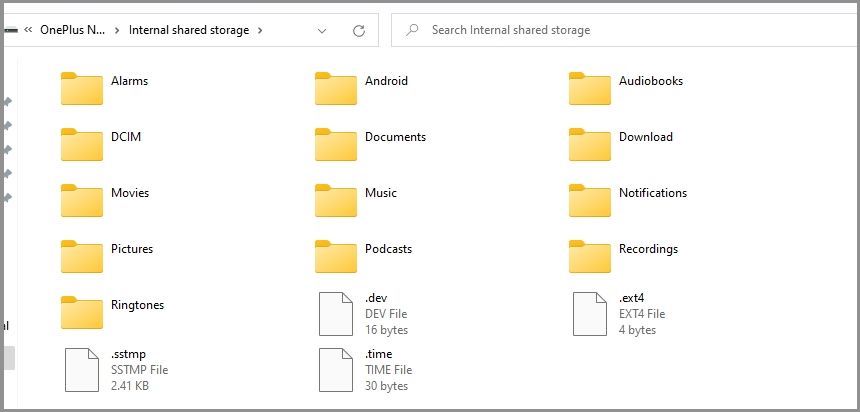
Étape 3 : Après avoir identifié le stockage, ouvrez le dossier sur le disque dur de votre système dans lequel vous avez stocké les fichiers vidéo Netflix que vous souhaitez transférer sur votre téléphone. Cliquez sur ces fichiers vidéo et faites-les glisser et déposez-les sur le périphérique de stockage de votre téléphone.

Étape 4 : Après avoir transféré tous vos téléchargements Netflix nécessaires, déconnectez votre téléphone de votre système ou retirez la carte SD une fois que vous recevez la notification pour supprimer le matériel de la barre des tâches de votre système en toute sécurité.
Astuce bonus : transférez l'application Netflix vers un autre appareil (avec téléchargements)
Comme mentionné, vous ne pouvez pas regarder vos téléchargements Netflix sur un nouvel appareil car ils sont cryptés, mais EaseUS Todo PCTrans vous permet de transférer ces fichiers sur un autre appareil et de les regarder. De plus, EaseUS Todo PCTrans vous permet également de transférer des programmes installés, tels que Netflix, d'un PC à un autre.
Suivez maintenant les étapes pour transférer votre Netflix d'un PC à un autre via l'outil EaseUS Todo PCTrans.
Étape 1. Exécutez EaseUS Todo PCTrans sur les deux PC
Téléchargez EaseUS Todo PCTrans et vous serez dans l'interface PC à PC.
Étape 2. Choisissez la direction du transfert – Ancien ou Nouvel ordinateur
"Ceci est un nouveau PC" - Transférez toutes les données de l'ancien ordinateur distant vers le nouvel ordinateur actuel.
"Ceci est un ancien PC" - Transférez toutes les données de l'ancien appareil actuel vers un nouvel ordinateur.

Étape 3. Connectez deux ordinateurs
1. Sélectionnez votre PC cible à connecter via son adresse IP ou le nom de l'appareil et cliquez sur « Connecter ».
2. Entrez le mot de passe de connexion de votre PC cible et cliquez sur "OK" pour confirmer.
Si vous n'avez pas vu le PC cible dans les appareils répertoriés, vous pouvez également cliquer sur « Ajouter un PC » pour connecter manuellement le PC cible en saisissant son adresse IP ou le nom de l'appareil.

Étape 4. Sélectionnez les applications, les programmes et les logiciels et transférez-les vers l'ordinateur cible.
1. Vous pouvez sélectionner et choisir ce que vous souhaitez transférer de l'ordinateur actuel vers le PC cible.
2. Après avoir sélectionné les applications et programmes souhaités, cliquez sur « Transférer » pour démarrer le processus de transfert.

Conclusion
Bien que transférer vos téléchargements Netflix d'un appareil à un autre soit une tâche difficile, c'est possible ! Si vous avez lu l'intégralité de l'article, vous maîtrisez parfaitement le transfert du téléchargement Netflix décodé d'un appareil à un autre dans différents scénarios. Suivez les étapes exactes que nous avons mentionnées pour différents appareils. Enfin, nous vous recommandons d'utiliser l'outil EaseUS Todo PCTrans pour rendre votre processus simple et flexible.
Avis de Produit
-
EaseUS Todo PCTrans Free est une solution logicielle utile et fiable créée pour servir dans les opérations de migration d'ordinateurs, que ce soit d'une machine à une autre ou d'une version antérieure de votre système d'exploitation à une plus récente.
En savoir plus -
EaseUS Todo PCTrans est créé par les gens d'EaseUS, qui fabriquent des outils incroyables vous permettant de gérer vos sauvegardes et de récupérer vos disques durs morts. Bien que ce ne soit pas un outil officiel, EaseUS a la réputation d'être très bon avec ses logiciels et son code.
En savoir plus
-
Il offre la possibilité de déplacer l'intégralité de votre compte utilisateur depuis votre ancien ordinateur, ce qui signifie que tout est rapidement migré. Vous conservez votre installation Windows (et les pilotes appropriés pour votre nouveau PC), mais vous récupérez également toutes vos applications, paramètres, préférences, images, documents et autres données importantes.
En savoir plus
Articles associés:
-
Comment transférer Opera avec ses signets vers un nouveau PC
![author icon]() 21/03/2024
21/03/2024 -
Comment transférer des mondes Minecraft d'un PC à un PC [Le plus simple]
![author icon]() 30/10/2024
30/10/2024 -
Comment transférer et jouer aux jeux Windows 10 sur Windows 11
![author icon]() 21/03/2024
21/03/2024 -
Meilleur logiciel de transfert de fichier de PC vers PC gratuit avec guide pratique [Tutoriel vidéo]
![author icon]() 21/03/2024
21/03/2024
EaseUS Todo PCTrans
EaseUS Todo PCTrans permet de transférer les paramètres, les applications et les données entre les PC et les disques durs. Votre logiciel polyvalent de transfert et de migration de PC pour mettre à niveau les appareils sans réinstallation.
Avis de Produit

